Cài đặt Web App
Cài đặt Web App
Trong phạm vi bài lab, Web App chúng ta sẽ xây dựng chỉ đơn thuần là một Shared file Server chia sẻ giữa các nhân viên trong một công ty. Nó cho phép người dùng được Upload và Download file từ S3. Từ Web App server khi thực hiện download, thì file download được lưu trên Instance mà Web App chạy trên đó, tên file được sửa đổi thành tên mới có prefix là **local- **
Instance của chúng ta phải có đủ quyền (role và policy) để thực hiện việc read/write lên S3. Web đơn thuần được viết bằng ngôn ngữ Python.
Mặc dù Web App có mục đích để chia sẻ file với nhân viên trong công ty, nhưng bài lab mới chỉ dừng lại ở việc chia sẻ file, nghĩa là dù đứng từ bất cứ client nào nếu có thể truy cập Web App thì đều có thể truy cập file. Việc hạn chế truy cập chỉ cho phép nhân viên trong công ty sẽ cần bổ sung thêm bước xác thực vào ứng dụng.
- Chạy lệnh
pwdđể thực hiện kiểm ta Home Directory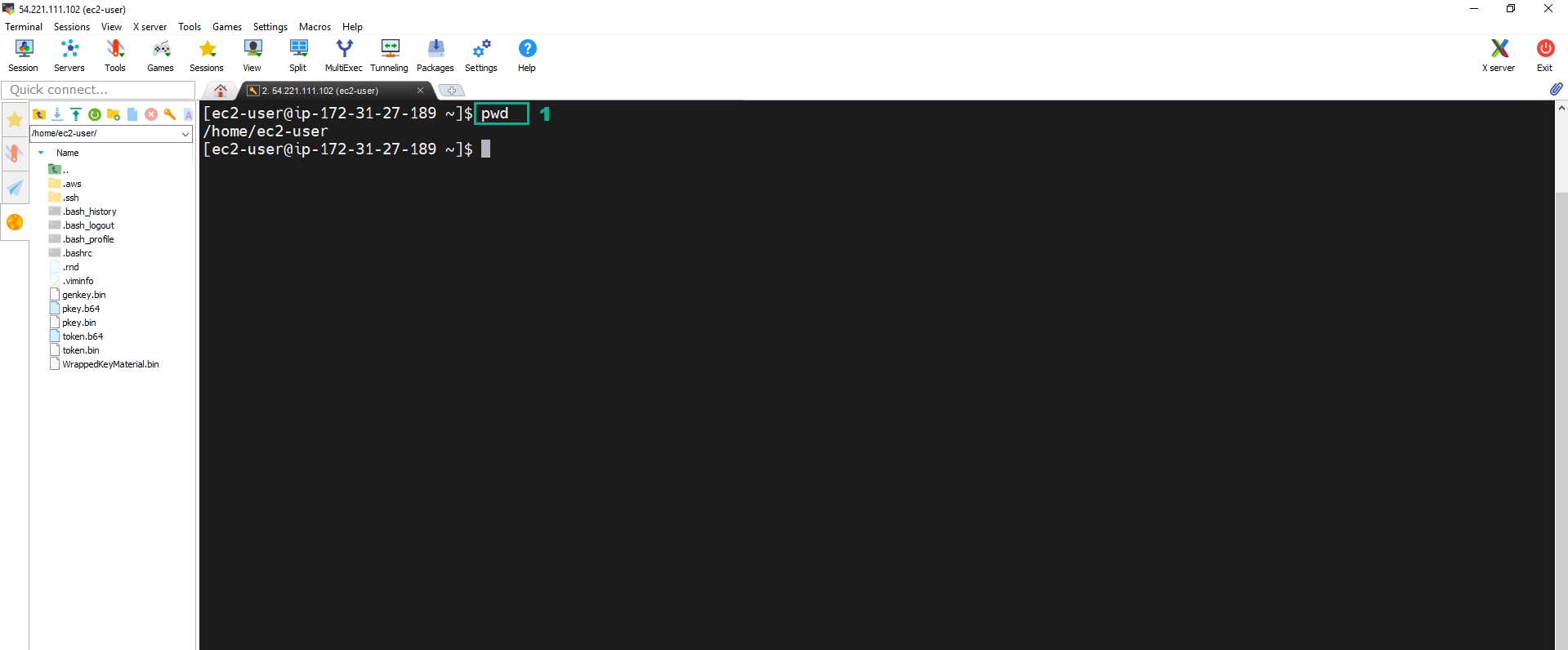
- Chạy lệnh dưới đây để cài đặt thư viện Pip để chạy lệnh Python
sudo easy_install pip==20.3.4
 3. Chạy lệnh dưới đây để Kiểm tra cài đặt Pip.
3. Chạy lệnh dưới đây để Kiểm tra cài đặt Pip.
pip3 --version
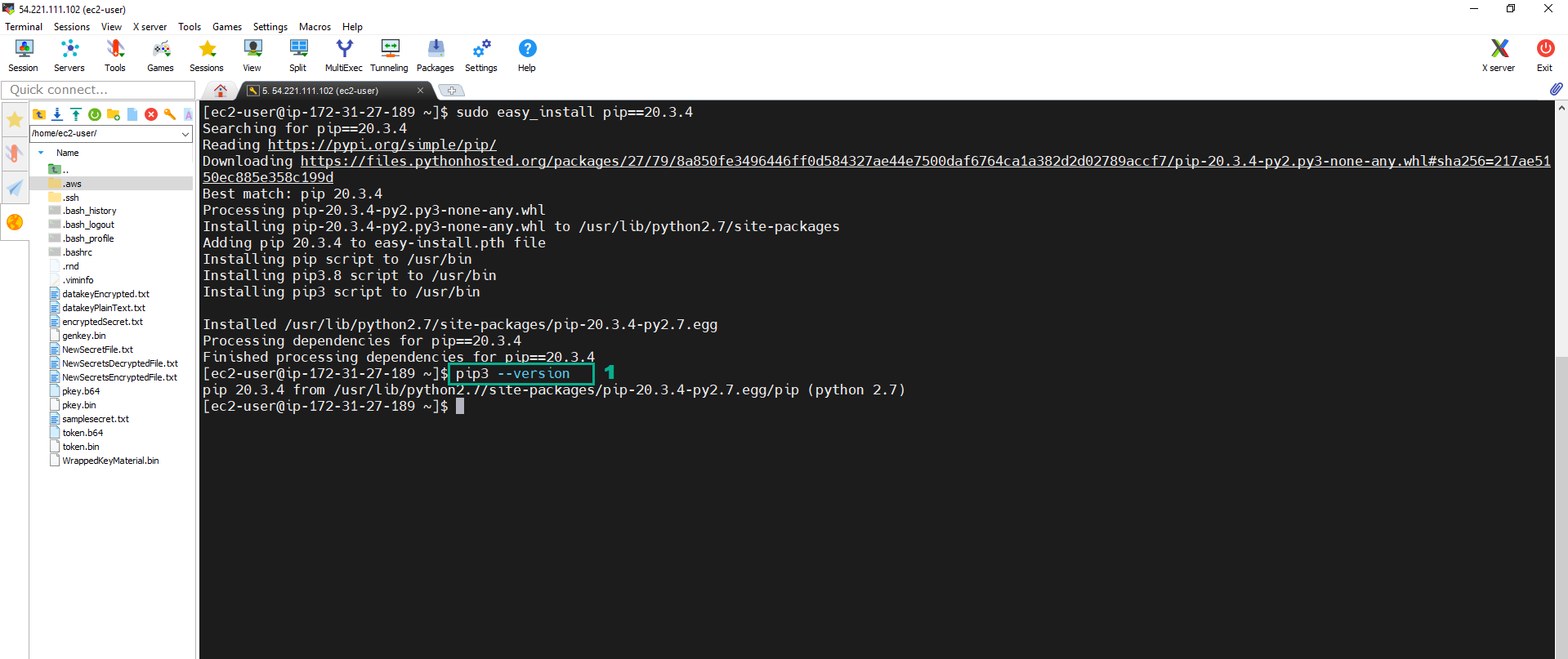 4. Chạy lệnh dưới đây để tạo Thư mục làm việc và cài đặt thư viện boto3
4. Chạy lệnh dưới đây để tạo Thư mục làm việc và cài đặt thư viện boto3
sudo mkdir SampleWebApp
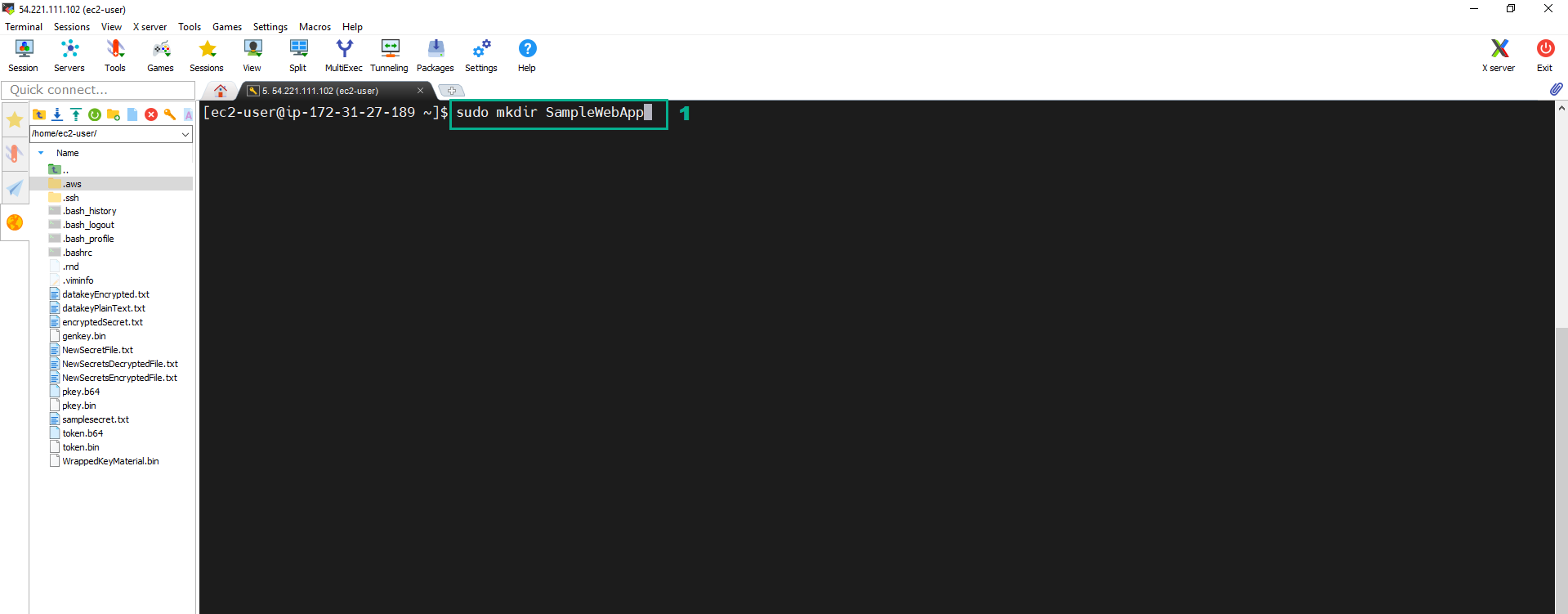 5. Chạy lệnh dưới đây để cài đặt thư viện boto3
5. Chạy lệnh dưới đây để cài đặt thư viện boto3
sudo pip install boto3
 6. Chạy lệnh dưới đây để truy cập Thư mục SampleWebApp rồi download template của Web App
6. Chạy lệnh dưới đây để truy cập Thư mục SampleWebApp rồi download template của Web App
cd SampleWebApp/
sudo wget https://raw.githubusercontent.com/aws-samples/aws-kms-workshop/master/WebApp.py
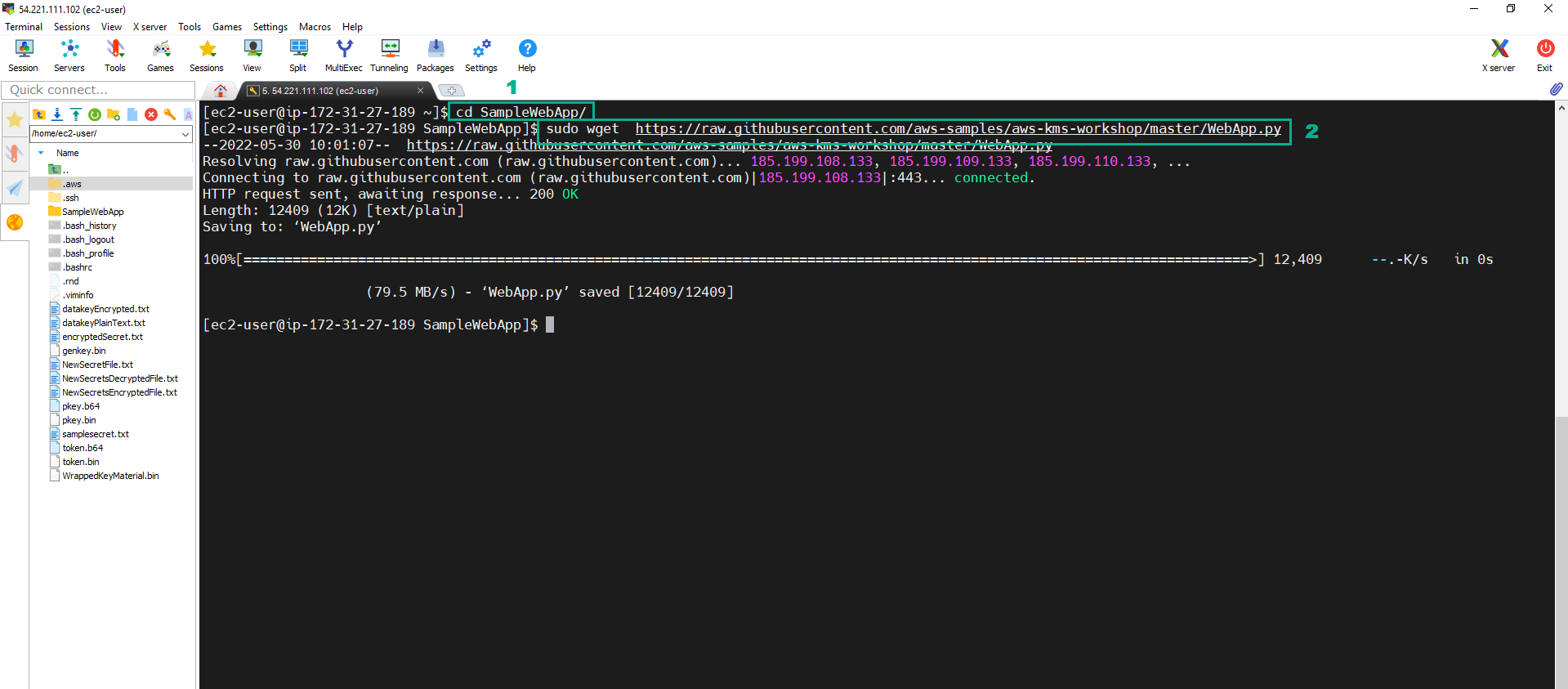 7. Chạy lệnh dưới đây để Kiểm tra kết nối và lấy địa chỉ Public IP của Instance
7. Chạy lệnh dưới đây để Kiểm tra kết nối và lấy địa chỉ Public IP của Instance
sudo curl http://169.254.169.254/latest/meta-data/public-ipv4/
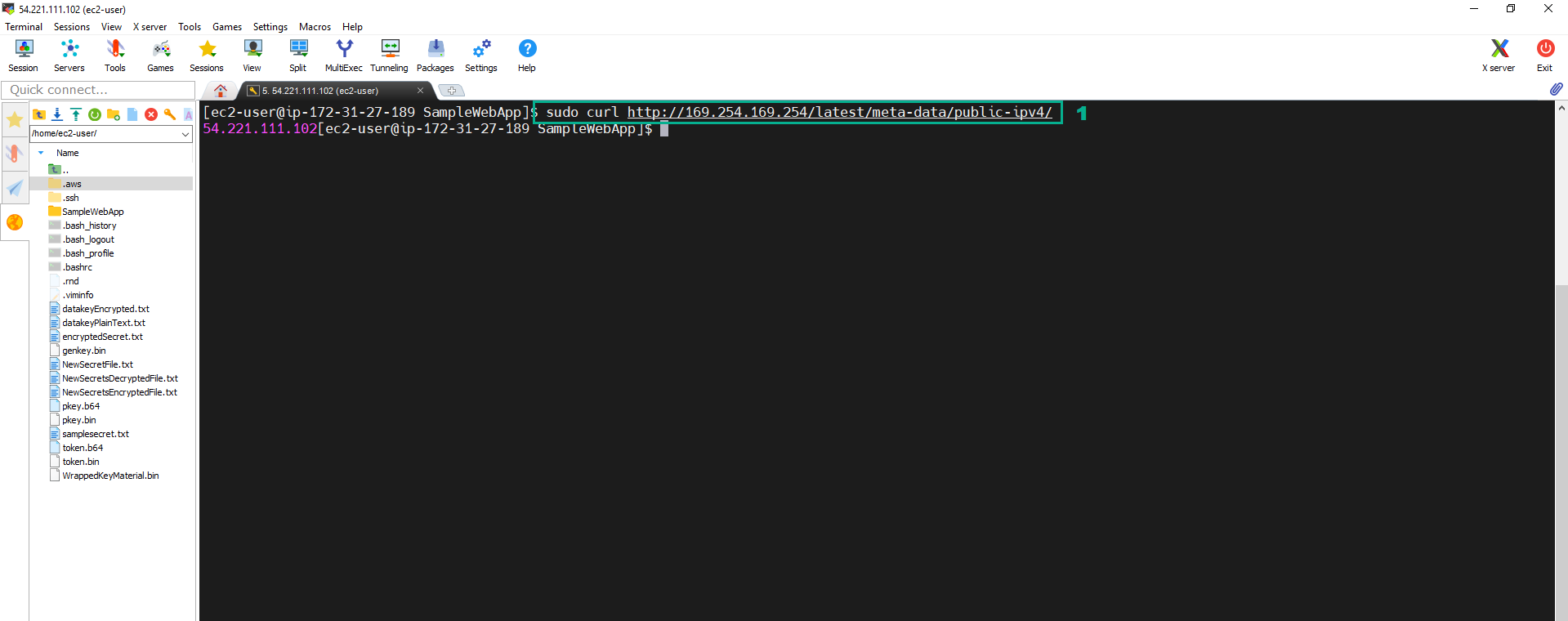 8. Chạy lệnh dưới đây để Chạy Web server
8. Chạy lệnh dưới đây để Chạy Web server
sudo curl http://169.254.169.254/latest/meta-data/public-ipv4/
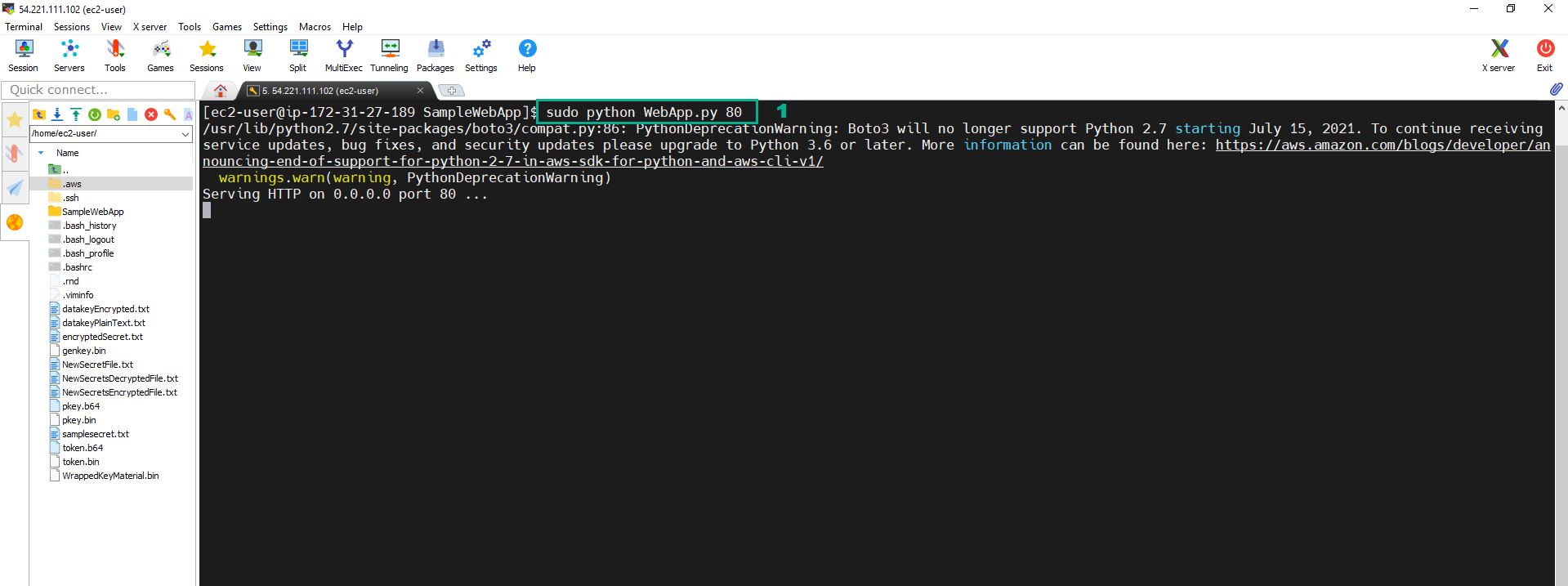 9. Để KMSWorkshop-Instance cho phép HTTP traffic chúng ta cần thêm Security Group cho phép HTTP traffic vào KMSWorkshop-Instance.
9. Để KMSWorkshop-Instance cho phép HTTP traffic chúng ta cần thêm Security Group cho phép HTTP traffic vào KMSWorkshop-Instance.
- Truy cập Amazon EC2 console.
- Trên thanh điều hướng bên trái, chọn Security Groups.
- Chọn Create security group.
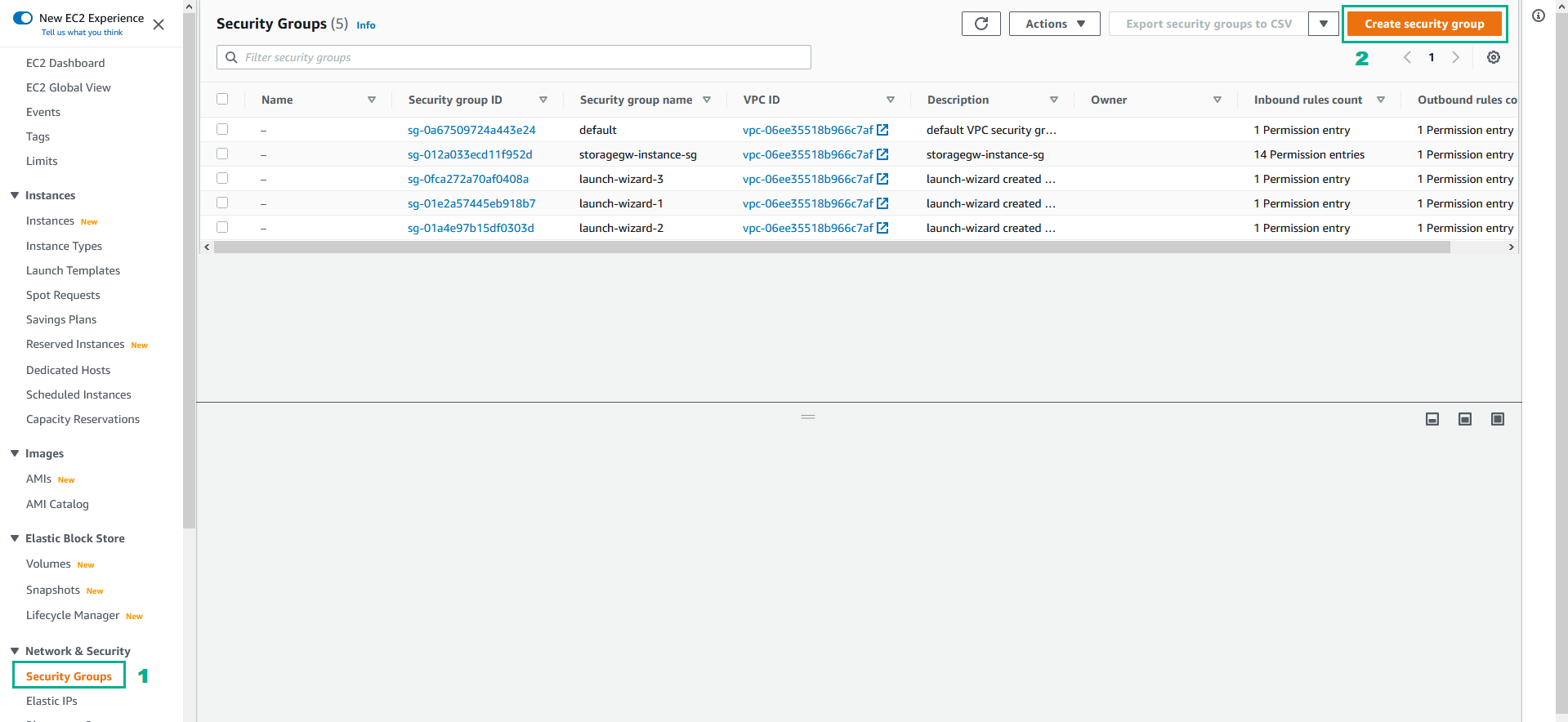
- Trong phần Basic details
- Tại mục Security group name điền
KMSWorkshopGroup. - Tại mục Description điền
KMSWorkshopGroup.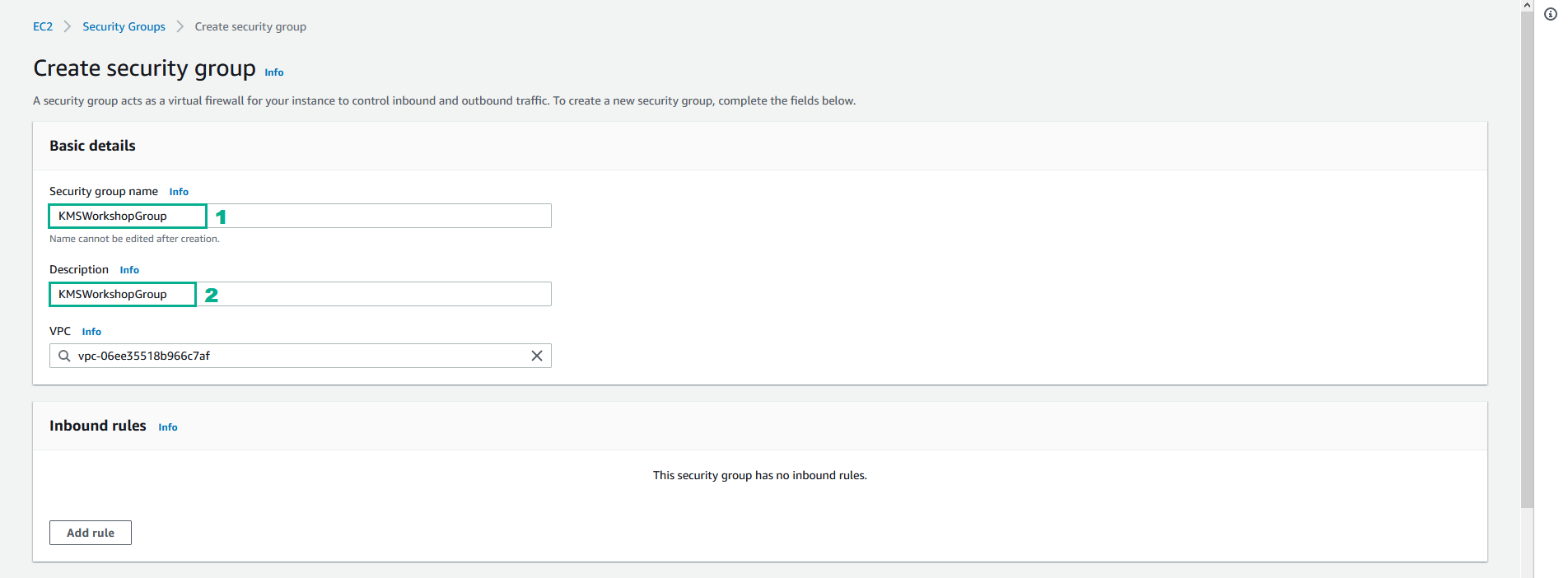
- Trong Inbound rules, click Add rule.
- Tại mục Type Chọn HTTP
- Tại mục Source Chọn 0.0.0.0/0.
- Click Add rule để thêm 1 rule mới.
- Tại mục Type Chọn HTTP
- Tại mục Source Chọn ::/0.
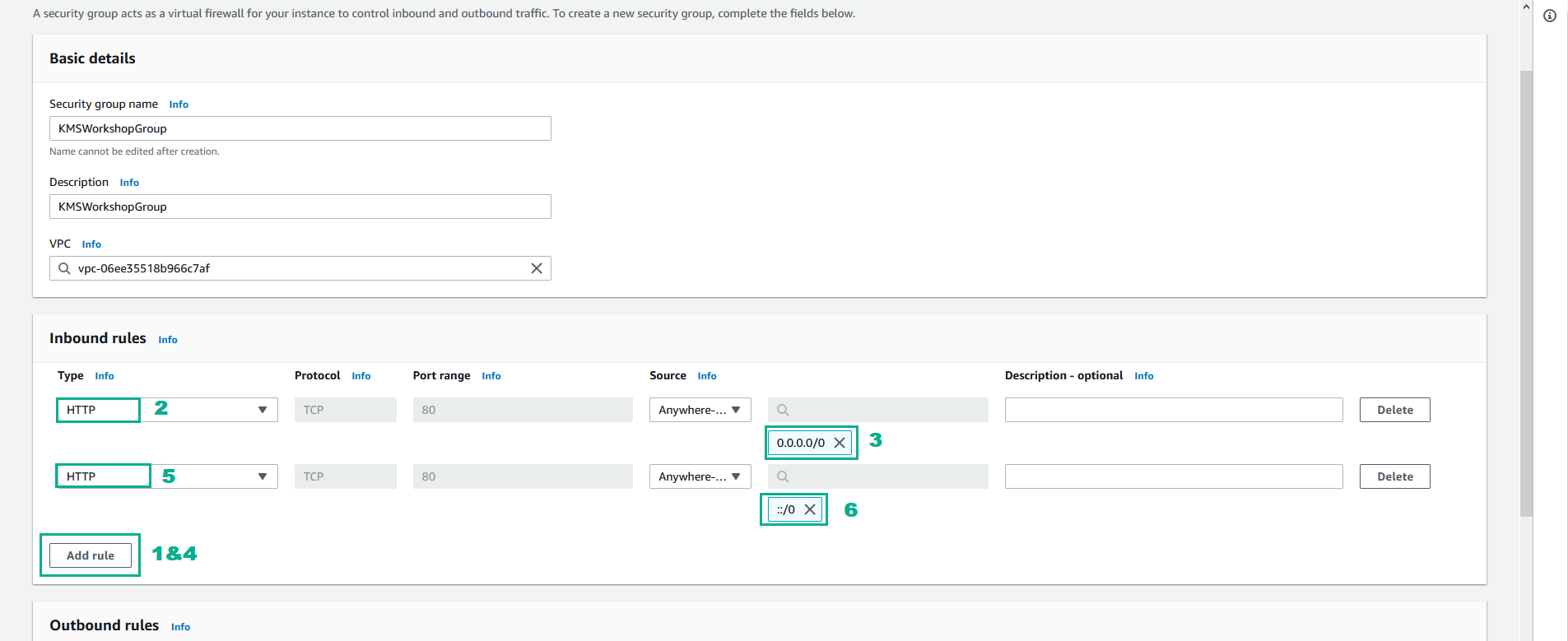
- Kéo màn hình xuống dưới, Click Create Security Group.
- Thêm Security Group vào KMSWorkshop-Instance
- Truy cập Amazon EC2 console.
- Trên thanh điều hướng bên trái, chọn Intances.
- Chọn KMSWorkshop-Instance.
- Click Actions
- Click Security
- Click Change security group
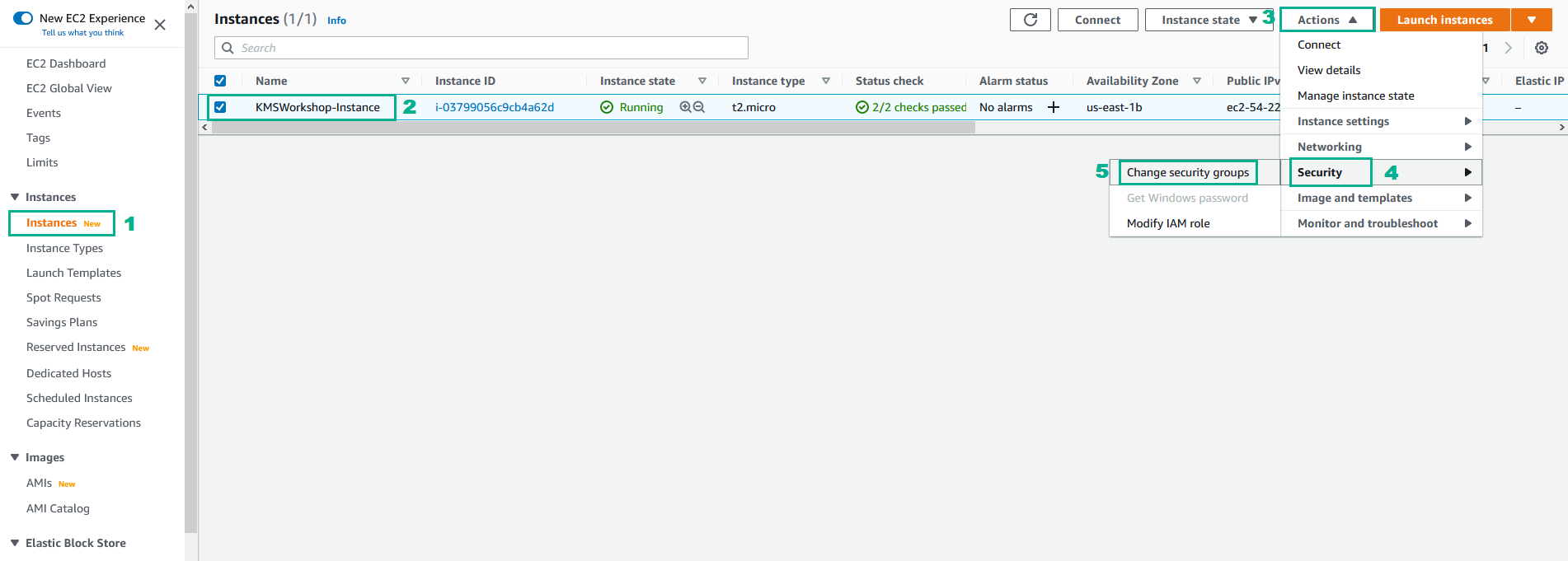
- Trong phần Associated security groups
- Nhập
KMSWorkshop-AdditionalPermissionsvào ô tìm kiếm - Chọn KMSWorkshop-AdditionalPermissions
- Click Add security group
- Click Save
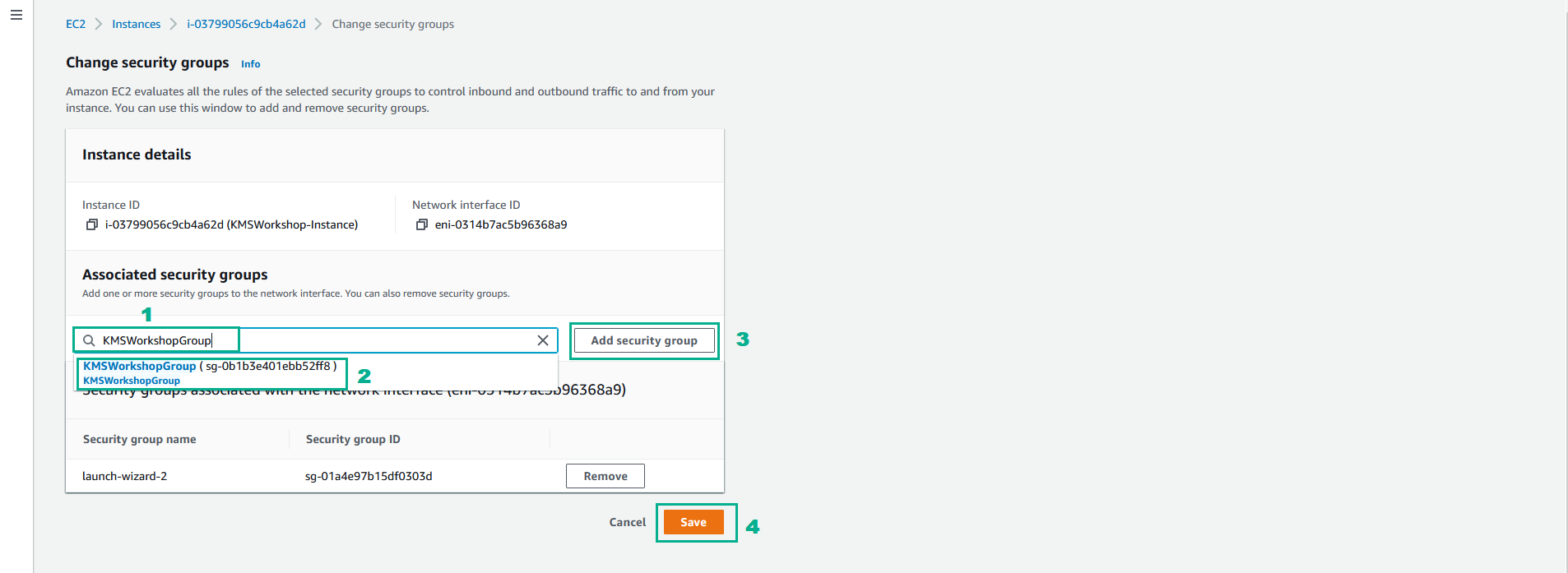
- Truy cập Web App thông qua địa chỉ Public IP http://54.221.111.102
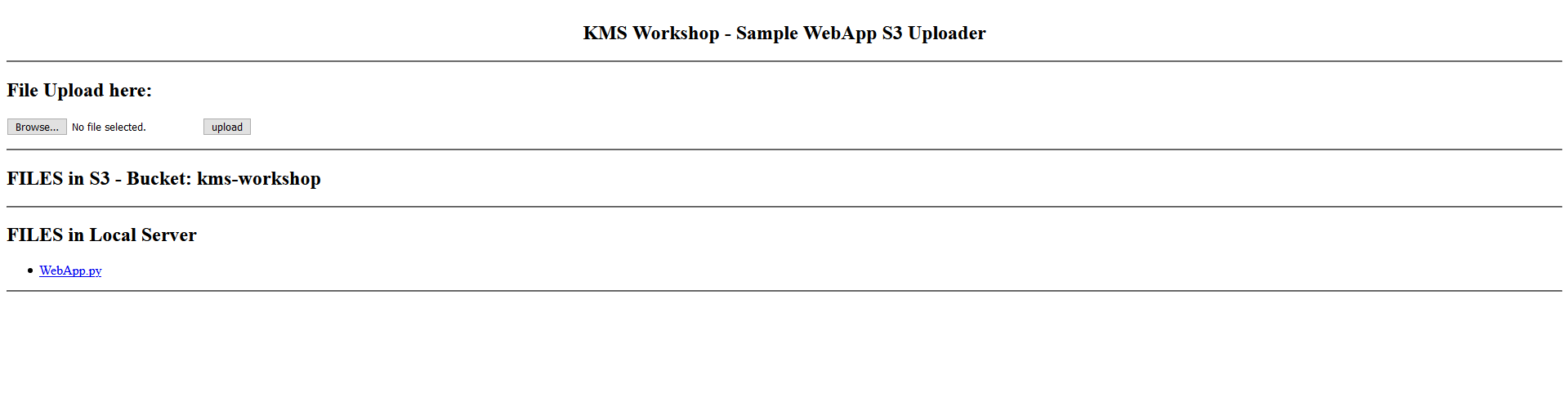
- Nội dung của Web app bao gồm 3 phần đó là:
- File Uploader: cho phép upload file lên S3
- Files in S3 : thể hiện danh sách các file đang có trên S3 bucket
- Files in local : thể hiện danh sách các file đang có trên server của Web App.
- Trên laptop của chúng ta, tạo file text SampleFile-KMS.txt
- Click Browse, Chọn file SampleFile-KMS.txt
- Click upload
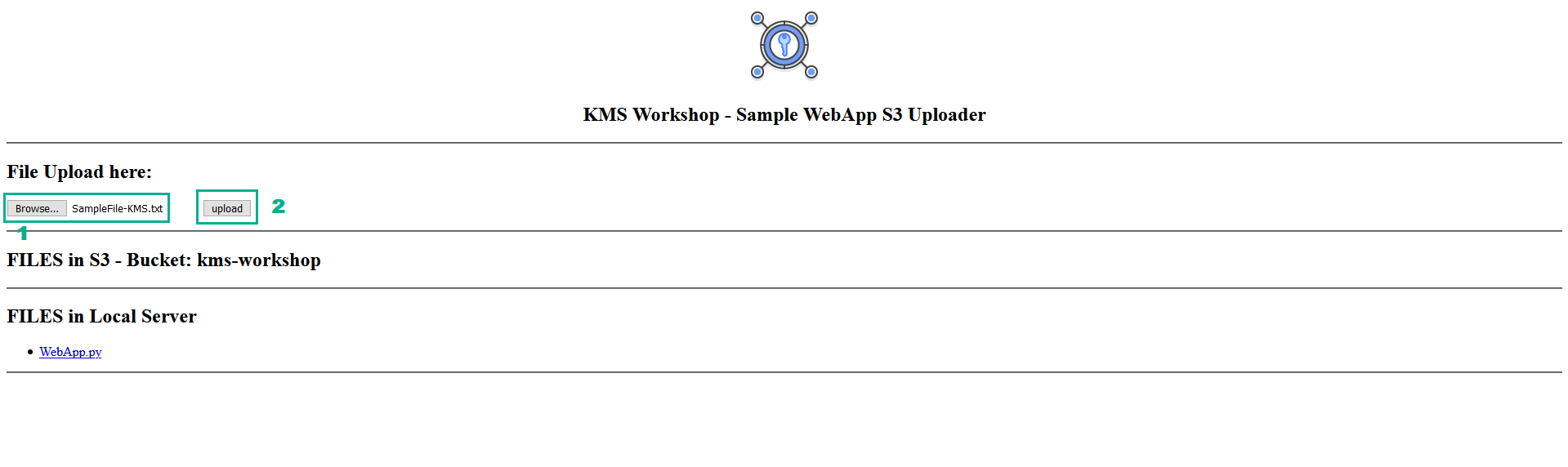
- Sau khi file được upload thành công, ở trang chủ Web App ta sẽ thấy SampleFile-KMS.txt sẽ liệt kê trong FILES in S3
